 Thiên Sơn
Thiên SơnCách giúp bạn lấy lại file Word gốc, chưa lưu trên máy tính.


Bước 1: Bạn nhấn Mở Finder > nhấn chọn Go > Bạn nhấn vào Go to folder.
Bước 2: Bạn gõ Nhập tên username của profile trên Macbook.
Bước 3: Bạn nhấn chuột Kéo xuống và tìm file mang tên com.microsoft.Word.
Bước 4: Bạn thực hiện Tìm file Word chưa lưu để lấy lại.
Bước 1: Bạn nhấn Mở Word > Bạn nhấn chọn File trên thanh menu.
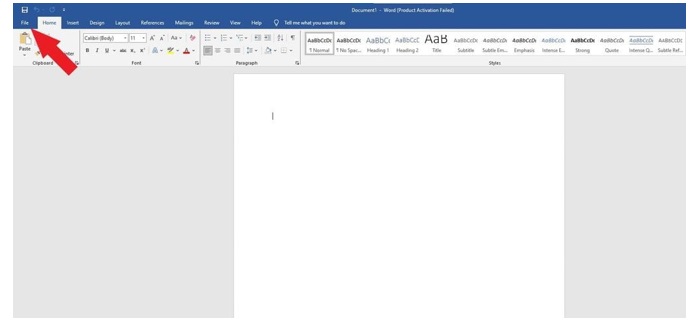
Bước 2: Bạn nhấn Chọn Info ở cột danh sách bên trái.
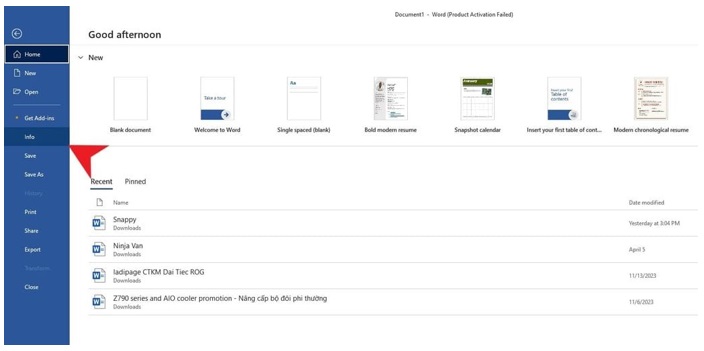
Bước 3: Bạn nhấn Chọn mục Manage Document > Bạn nhấn chọn Recover Unsaved Documents.
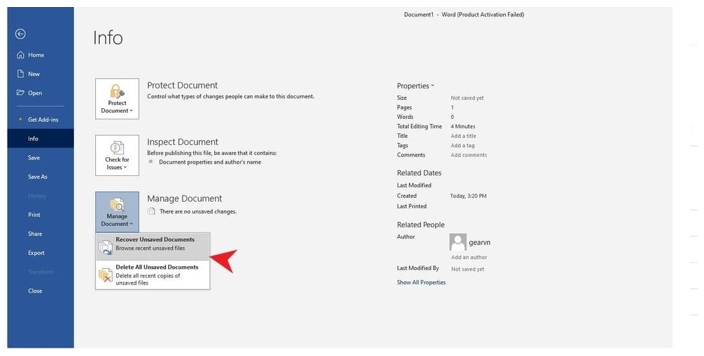
Bước 4: Bạn nhấn Chọn file muốn khôi phục > Bạn nhấn chọn Open để mở file.
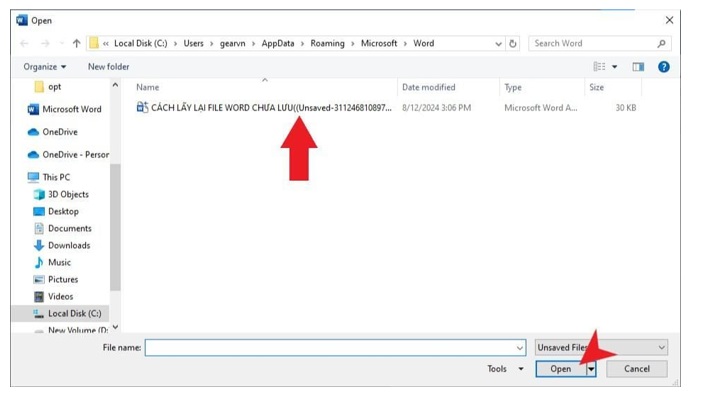
Bước 5: Bạn Nhấn Save as để thực hiện việc lưu lại hoặc Bạn nhấn chọn Edit để tiếp tục chỉnh sửa file Word.
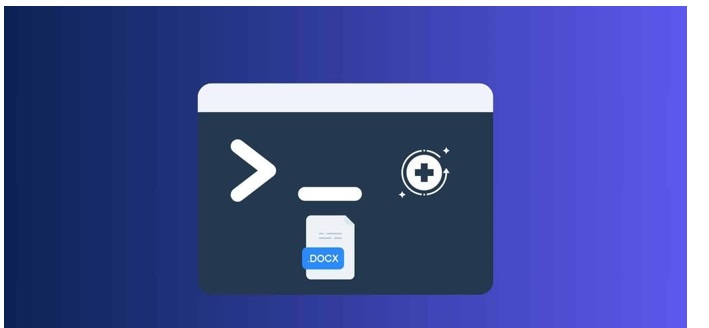
Bước 1: Bạn nhấn Tìm từ khóa “cmd” trong khung search và Bạn cho chạy dưới quyền admin bằng cách nhấn chuột phải. Bạn nhấn chọn vào lệnh Run as administrator.
Bước 2: Bạn nhấn Gõ câu lệnh chkdsk [tên ổ đĩa]: /f. Ở trong đó bạn thực hiện thay [tên ổ đĩa] bằng tên ổ đĩa mà bạn muốn lấy lại được file Word ở trong đó. Sau đó, Bạn nhấn phím Enter để được thực thi.
Bước 3: Bạn nhấn Gõ tiếp câu lệnh ATTRIB -H -R -S /S /D [tên ổ đĩa]:*.*. Và Bạn nhấn Enter để tiến hành khôi phục file Word.
Bước 1: Bạn bắt đầu Tìm từ khóa “create a restore point” trong thanh tìm kiếm.
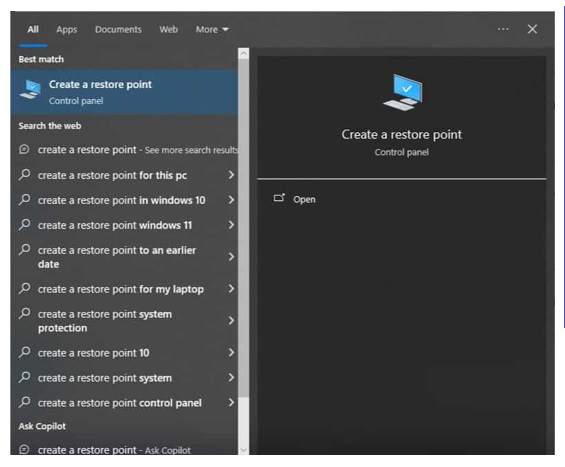
Bước 2: Bạn nhấn Chọn System Restore ở menu.

Bước 3: Bạn nhấn Chọn điểm thời gian muốn khôi phục file > Bạn nhấn lệnh Next.

Bước 4: Bạn Xác nhận hoàn thành setup và bạn nhấn Finish.
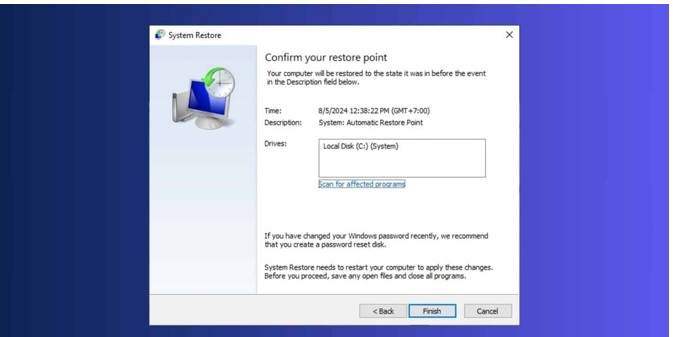
Bước 5: Máy tính bạn sẽ tự động thực hiện restart và mở lại. Lúc này, bạn có thể tìm được file Word gốc trong mục thanh tìm kiếm.
Bước 1: Bạn thực hiện truy cập vào Settings > Và bạn chọn Update & Security.
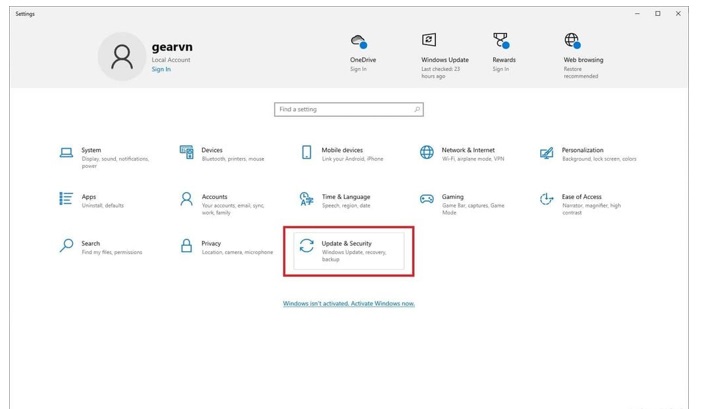
Bước 2: Bạn thực hiện Chọn mục Recovery ở menu bên trái > Rồi Bạn chọn Restart now ở mục Advanced startup.
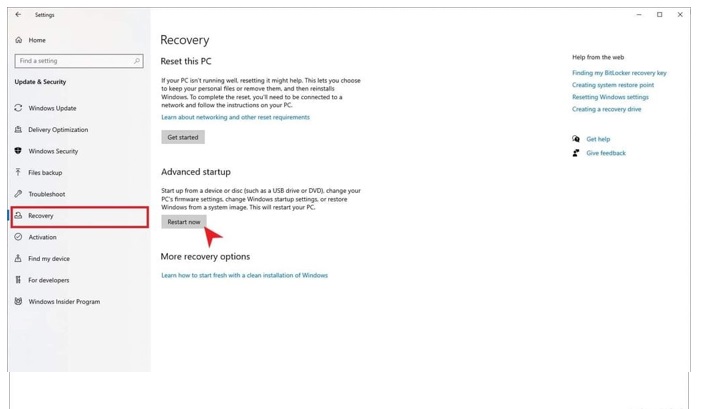
Bước 3: Bạn nhấn Chọn Troubleshoot > nhấn vào Advanced Options > nhấn See more recovery options > nhấn vào System Image Recovery.
Bước 4: Bạn nhấn Tìm những file backup trong danh sách System Image. Bạn nhấn chọn file chứa file Word đã xóa. Sau đó Bạn nhấn vào Next.
Bước 5: Bạn thực hiện Lựa chọn những tùy chỉnh và bạn nhấn Next để tiếp tục.
Bước 6: Bạn Nhấn vào Finish để tiến hành quá trình khôi phục file.
Trên đây là những cách giúp bạn có thể lấy lại file gốc của Word mà bạn quên lưu.